Identifiser en låt med Shazam-appen på iPhone, iPad eller en Android-enhet
Du kan identifisere musikk som spilles rundt deg, på flere måter på iPhone, iPad eller en Android-enhet.

Se Før du bruker Shazam-appen for informasjon om hvordan du kan arkivere identifiserte låter, og hvordan du kan kontrollere at enheten er konfigurert på riktig måte, slik at du får den beste Shazam-opplevelsen.
Merk: Shazam tar ikke opp eller lagrer lyden den identifiserer, og Apple har ikke tilgang til lyd tatt opp på enheten. Se Shazam & Privacy (Shazam og personvern) og Apples retningslinjer for personvern for mer informasjon.
Identifiser låter som spilles rundt deg eller på en annen app
Du kan bruke Shazam-appen til å raskt identifisere en låt som spilles rundt deg eller på andre apper på enheten din (for eksempel TikTok, YouTube eller Instagram).
Gjør ett av følgende på iPhone, iPad eller en Android-enhet:
Gå til Shazam-appen
 , og trykk deretter på Shazam-knappen
, og trykk deretter på Shazam-knappen  .
.Trykk og hold på Shazam-appsymbolet på Hjem-skjermen, og trykk deretter på Start Shazam (på iPhone eller iPad) eller Shazam Now (Shazam nå) (på en Android-enhet).
Hvis du ikke har brukt Shazam før, følger du eventuelle instruksjoner på skjermen for å gi appen tilgang til mikrofon og posisjon.
Musikkspor-skjermen blir åpnet og viser låten, som også arkiveres i Shazam-appen.
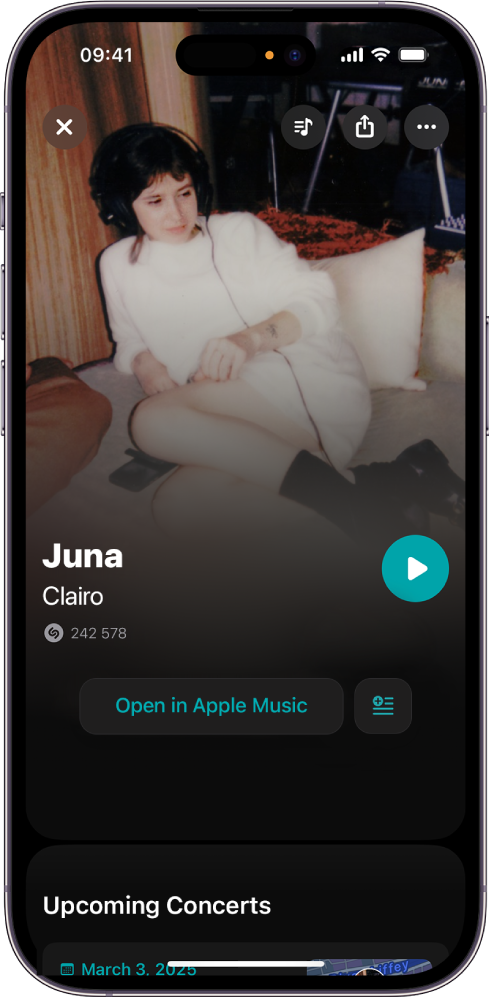
Eventuelle kommende konserter vises under låten og artisten på musikkspor-skjermen. Se Oppdag konserter med Shazam-appen.
Du kan se låtene dine i Shazam-appen fra en hvilken som helst iPhone eller iPad når du er logget på Apple-kontoen din, eller på Android-enheter der du er logget på med e-postadressen eller Google-kontoen din.
Du kan identifisere låter selv om enheten ikke er koblet til internett. Shazam husker forespørselen, og når enheten er koblet til internett igjen, identifiserer Shazam låten (hvis den finnes i Shazam-musikkatalogen) og legger den til i musikksamlingen din.
Identifiser låter automatisk
Vil du identifisere og arkivere alle låtene i en episode i en TV-serie? Eller låtene som spilles på restauranten du er på? Hvis du slår på Auto Shazam, vil Shazam automatisk identifisere musikk – selv om du bytter til en annen app eller om enheten er låst.
For å slå på Auto Shazam går du til Shazam-appen
 og gjør deretter ett av følgende:
og gjør deretter ett av følgende:På iPhone eller iPad: Trykk og hold på Shazam-knappen
 .
.På iPhone eller iPad arkiveres alle de identifiserte låtene i My Music (Min musikk) i Shazam-appen.
På en Android-enhet: Trykk og hold på Shazam-knappen
 , velg Single result mode eller Continuous mode og trykk på Confirm (Bekreft).
, velg Single result mode eller Continuous mode og trykk på Confirm (Bekreft).På en Android-enhet arkiveres alle låtene som identifiseres, i Library (Bibliotek) i Shazam-appen.
Gjør ett av følgende for å slå av Auto Shazam:
I Shazam-appen: Trykk på Shazam-knappen
 .
.På Hjem-skjermen eller i en annen app på iPhone eller iPad: Trykk på
 i Dynamic Island (iPhone 14 Pro og nyere) eller øverst til venstre på skjermen, og trykk deretter på Shazam-knappen
i Dynamic Island (iPhone 14 Pro og nyere) eller øverst til venstre på skjermen, og trykk deretter på Shazam-knappen  i appen.
i appen.På Android-enhetens Hjem-skjerm eller i en annen app: Sveip ned fra toppen av skjermen for å vise varslinger, trykk på
 til høyre for «Auto Shazam is on» (Auto Shazam er på), og trykk deretter på Off (Av). (Du kan også trykk på Change (Endre) for å bytte mellom Single result- og Continuous-modusene).
til høyre for «Auto Shazam is on» (Auto Shazam er på), og trykk deretter på Off (Av). (Du kan også trykk på Change (Endre) for å bytte mellom Single result- og Continuous-modusene).Tips: Hvis du vil slå Auto Shazam av eller på på Hjem-skjermen på enheten din, kan du trykke og holde på Shazam-appsymbolet, og deretter trykke på Auto Shazam.
Du kan se låtene dine i Shazam-appen fra en hvilken som helst iPhone eller iPad når du er logget på Apple-kontoen din, eller på Android-enheter der du er logget på med e-postadressen eller Google-kontoen din.
Identifiser låter via Kontrollsenter på iPhone eller iPad
Bruk Musikkgjenkjenning med Shazam i Kontrollsenter for å raskt identifisere musikk som spilles rundt deg eller i andre apper uten at du trenger å åpne Shazam-appen. Du kan få opp Kontrollsenter umiddelbart uansett hvilken skjerm du er på, inkludert låst skjerm.
Legg til Musikkgjenkjenning med Shazam i Kontrollsenter på iPhone eller iPad.
Åpne Kontrollsenter, og trykk deretter på
 .
.Låten som er identifisert, vises i en varsling øverst på skjermen, og arkiveres i Shazam-appen hvis iCloud- og Shazam-appinnstillingene er korrekt konfigurert.
Gjør ett av følgende:
Trykk på varslingen for å åpne låtens musikkspor-skjerm i Shazam.
Trykk på
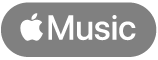 i varslingen for å åpne låten i Apple Music.
i varslingen for å åpne låten i Apple Music.
Tips: Åpne Kontrollsenter, trykk og hold på
 , og trykk deretter på Logg for å vise nylig identifiserte låter i Shazam-appen.
, og trykk deretter på Logg for å vise nylig identifiserte låter i Shazam-appen.
På iPhone 14 Pro og nyere kan du legge til identifiserte låter i en Apple Music-spilleliste selv om du ikke har installert Shazam-appen. Når en låt er identifisert i Kontrollsenter, trykker du på varslingen for å få opp informasjon om låten. Trykk deretter på ![]() , trykk på Add to a Playlist (Legg til i en spilleliste), og trykk deretter på spillelisten du vil legge den til i.
, trykk på Add to a Playlist (Legg til i en spilleliste), og trykk deretter på spillelisten du vil legge den til i.
Identifiser en låt med Siri på iPhone eller iPad
På iPhone eller iPad kan du identifisere en låt kun ved hjelp av stemmen, ved å bruke Siri. (For en best mulig opplevelse må du sørge for å konfigurere Siri.)
Mens det spilles musikk rundt deg, stiller du Siri et spørsmål som f.eks. «Hva heter denne låten?» eller «Hva spilles nå?».
Låten som har blitt identifisert, vises i en varsling og arkiveres i My Music (Min musikk) i Shazam-appen hvis iCloud- og Shazam-appinnstillingene er korrekt konfigurert.
Gjør ett av følgende:
Trykk på varslingen for å åpne låtens musikkspor-skjerm i Shazam.
Trykk på
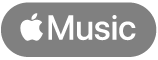 i varslingen for å åpne låten i Musikk-appen
i varslingen for å åpne låten i Musikk-appen  .
.
Tips: Åpne Kontrollsenter, og trykk og hold på
 , og trykk deretter på Logg for å vise nylig identifiserte låter i Shazam-appen.
, og trykk deretter på Logg for å vise nylig identifiserte låter i Shazam-appen.
Du kan også identifisere låter med Siri på HomePod, Apple Watch, Mac og Apple Vision Pro.
Merk: Siri er ikke tilgjengelig i alle områder eller på alle språk. Se Apple-kundestøtteartikkelen om tilgjengelige funksjoner i iOS og iPadOS.
Identifiser låter med en widget
Widgeter gir deg informasjon fra favorittappene dine på Hjem-skjermen. Du kan legge til en Shazam-widget, slik at du har rask tilgang til både nylige låter og Shazam-knappen.
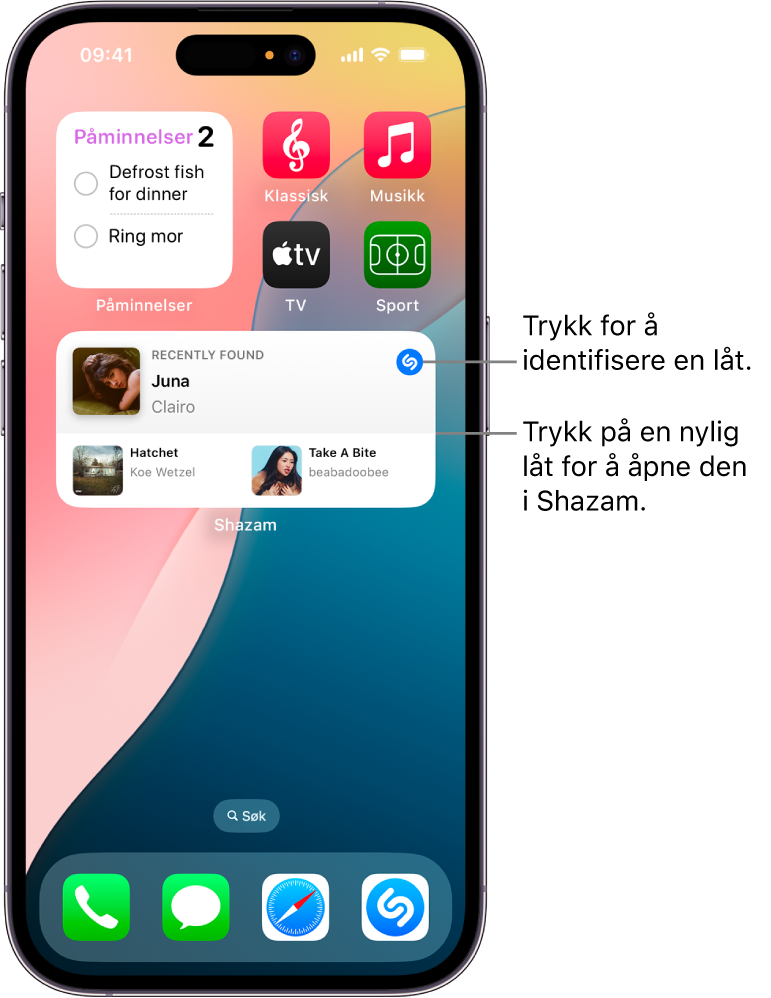
Gjør ett av følgende:
På iPhone eller iPad: Legg til en Shazam-widget på Hjem-skjermen.
På en Android-enhet: Legg til en Shazam-widget på Hjem-skjermen.
Gjør ett av følgende:
Trykk på
 for å åpne Shazam-appen og identifisere låten.
for å åpne Shazam-appen og identifisere låten.Trykk på en nylig låt i widgeten, og trykk deretter på
 for å forhåndsvise eller spille av låten i Shazam-appen.
for å forhåndsvise eller spille av låten i Shazam-appen.
Merk: Hvis du vil høre hele låten i Shazam-appen (kun iPhone og iPad) eller Musikk-appen (iPhone, iPad og Android-enheter), må du abonnere på Apple Music. Se Apple-kundestøtteartikkelen Bli med i Apple Music.
Identifiser en låt ved hjelp av varsler på en Android-enhet
Gå til Shazam-appen
 på Android-enheten din, trykk på
på Android-enheten din, trykk på  (eller sveip til Library (Bibliotek)), og trykk deretter på
(eller sveip til Library (Bibliotek)), og trykk deretter på  .
.Slå på «Notification bar» (Varslinger-linjen).
Mens det spilles musikk rundt deg eller i en annen app, sveiper du ned fra toppen av skjermen og trykker på Tap to Shazam-varslingen.
Når låten er identifisert, gjør du ett av følgende i varslingen som vises:
Åpne musikkspor-skjermen for låten: Trykk på varslingen.
Vis sangteksten: Trykk på See lyrics (Vis sangtekst).
Del låten: Trykk på Share (Del) og velg et delingsalternativ.
Låter du identifiserer ved hjelp av varsler, arkiveres i Shazam-appen.
Identifiser en låt ved hjelp av Pop-up Shazam på en Android-enhet
Gå til Shazam-appen
 på Android-enheten, og sett opp Pop-up Shazam ved å gjøre følgende:
på Android-enheten, og sett opp Pop-up Shazam ved å gjøre følgende:Trykk på
 (eller sveip til Library (Bibliotek)), og trykk deretter på
(eller sveip til Library (Bibliotek)), og trykk deretter på  .
.Slå på «Notification bar» (Varslinger-linjen) og «Pop-up Shazam», og følg deretter instruksene på skjermen om å gi tillatelse til «Appear on top» (Vises øverst).
Mens det spilles musikk rundt deg eller i en annen app, sveiper du ned fra toppen av skjermen og trykker på Tap to Shazam-varslingen.
Shazam fra Pop-Up-knappen vises blinkende i høyre kant av skjermen. Når en låt er identifisert, vises låttittelen og albumnavnet ved siden av knappen, og omslagsbildet vises på knappen.
Merk: Etter noen sekunder erstattes låttittelen med sangtekstvisningen (hvis tilgjengelig).
Gjør ett av følgende:
Åpne musikkspor-skjermen for låten: Trykk på knappen eller navnet på låten.
Vis sangteksten: Trykk på sangtekstvisningen.
Lukk sangtekstvisningen: Trykk på
 .
.
For å identifisere en annen låt trykker du på Shazam fra Pop-Up-knappen på Hjem-skjermen.
Merk: Shazam fra Pop-Up-knappen vises fast på Hjem-skjermen når «Appear on top» (Vises øverst) er slått på i Android-innstillinger > Apper > Shazam.
Hvis du vil fjerne Pop-up Shazam-knappen, flytter du den til Slett-knappen ![]() nederst på skjermen. Hvis du vil vise Pop-up Shazam-knappen igjen, sveiper du ned fra toppen av skjermen og trykker på Tap to Shazam-varslingen.
nederst på skjermen. Hvis du vil vise Pop-up Shazam-knappen igjen, sveiper du ned fra toppen av skjermen og trykker på Tap to Shazam-varslingen.
Låter du identifiserer ved hjelp av Pop-up Shazam, arkiveres i Shazam-appen.
Rapporter en feilidentifisert låt
Hvis du mener at Shazam har identifisert en låt feil, kan du enkelt rapportere det i appen.
I Shazam-appen
 på iPhone, iPad eller en Android-enhet: Trykk på
på iPhone, iPad eller en Android-enhet: Trykk på  ved siden av den feilidentifiserte låten, trykk på Wrong Song? (Feil låt?), og trykk deretter på Report (Rapporter).
ved siden av den feilidentifiserte låten, trykk på Wrong Song? (Feil låt?), og trykk deretter på Report (Rapporter).
Tips: Du kan også identifisere en låt i din foretrukne nettleser eller identifisere en låt i Meldinger-appen.